Тогда Вы можете создавать связь что, когда щелкается на, будете играть звук подобно этому:
9
Тип в тексте, который нужно использовать как горячая точка, выберите это, выберите HelpTools|Link от меню, выберите
Макро кнопка радио и тип на следующей линии в Макро редактируют коробку:
SndPlaySound ("mysound.wav", 0)
Где mysound.wav - filename звука, Вы желаете играть.
Q: Когда я использую изображения(образы) SHG в моих файлах помощи, они показаны как черные прямоугольники в
Компилируемый файл помощи. Ви это?
A: Истинный цвет SHGs не показан должным образом WinHelp на системах с только 16 или 256 цветов.
Или удостоверитесь, что все ваши пользователи используют системы с 64000 или большее количество цветов, или экономят(спасают) ваш SHGS с
16 цветов только. См. Наконечники(чаевые) при экономии(спасении) SHG файлы для большего количества информации.
Q: После использования Project|Make, компилируемый файл помощи, кажется, старшая версия моего проекта.
A: Удалить весь .hlp, .cnt и (скрытый) .gid файлы, связанные с вашим проектом. Тогда используйте Project|Make снова.
Причина для этой проблемы - то, что, если имеются два файла помощи с тем же самым названием(именем) на вашем компьютере,
WinHelp будет полагать, что они будут идентичным. Так, если старшая копия вашего файла помощи - все еще на вашем
Компьютер, WinHelp может показываться что вместо недавно компилируемого. Если Вы не хотите терять
Ваша старшая версия, поместите это в a .zip архив.
Q: Который инструмент (ы) Вы использовали, чтобы создать HelpScribble?
A: HelpScribble был полностью создан, используя Borland Delphi. Если Вы думаете относительно выполнения некоторых
Серьезное программирование, Вы должны действительно дать Delphi попытку.
Начиная с версии 6.0.0, HelpScribble компилировался, используя Delphi 6. Версии 5.2.0 до 5.5.2
Компилировались с Delphi 5. Предыдущие версии компилировались с Delphi 4, в то время как версии 3.x.x
Компилировались с Delphi 3 и прежде, чем это, Delphi 2 использовалось.
HelpScribble HelpContext редактор собственности для Delphi 1 до 6 и для C ++ Строитель 1 и 3 имеют
Компилируемое использование соответствующий Delphi и C ++ версии Строителя, все от того же самого исходного кодекса.
10
HelpScribble главное окно
Это - главное окно HelpScribble. В этом окне вы будете делать почти всю работу.
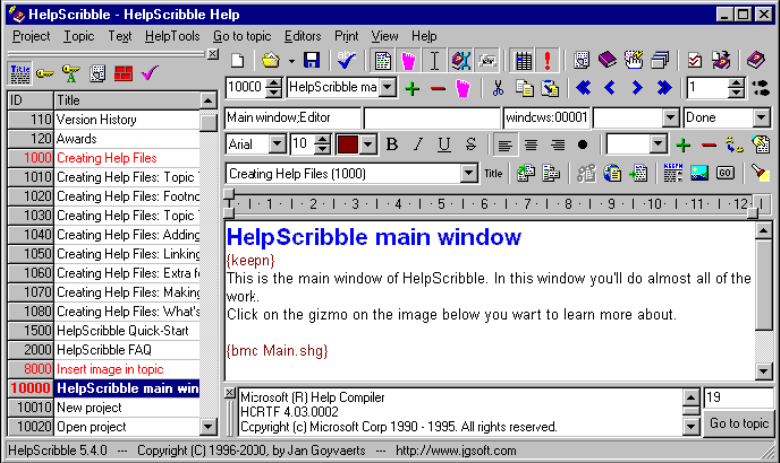
Сетка Темы
Сетка Темы - сетка в левой стороне HelpScribble главного окна.
Если сетка не видима, выберите View|Topic Сетку от меню, или нажмите F11 на клавиатуре.
Сетка Темы показывает все темы, сортируемые их IDS. Неплатежом право(название) темы показывается также, но
Другие сноски (свойства темы) можно также показывать.
Выше сетки темы Вы видите кнопки. Вы можете щелкать на тех с мышью, чтобы показывать или скрыться
Различные сноски.
Чтобы изменять(заменять) путь, темы сортируются, щелкают на заголовках(надписях) колонки (ряд установленных ячеек наверху
Сетка). Щелкая на заголовке(надписи), когда сетка уже сортируется на той сноске, заказ(порядок) будет
Полностью измененный.
Вы можете колонки переразмера, направляя мышь по высшему ряду, щелкая между двумя колонками и
Перемещение мыши.
Вы можете перемещать колонки, направляя мышь по высшему ряду, щелкая на праве(названии) колонки Вы
Желайте переместить и перемещение мыши.
Обратите внимание, что, если Вы редактируете сноски текущей темы в FootnoteBar, Сетка Темы только доберется
Обновленный, когда Вы выбираете другую тему.
Вы можете редактировать тему двойное щелкающим на этом в сетке.
11
Если Вы право - щелкаете на теме в сетке, меню контекста обнаружится. Меню контекста всегда показывает
Эти команды, которые обращаются к полной теме. Если Вы право - щелкаете на некоторых сносках, Вы доберетесь
Дополнительные команды (см. ниже).
• Редактируют тему
• Вставляют тему
• Удаляют тему
• Сноски
• Снижение(отрезок)
• Копия
• Паста
• Создают связь
• Создают связь popup
• Закладка
Уважаемый посетитель!
Чтобы распечатать файл, скачайте его (в формате Word).
Ссылка на скачивание - внизу страницы.